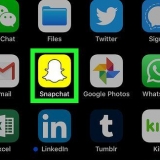Linksys - brukernavn: (tom), passord: admin Netgear - brukernavn: admin, passord: passord Dlink - brukernavn: Admin, passord: (tom) Siemens - brukernavn: Admin, passord: admin (små bokstaver) Noen ganger kan du finne brukernavnet og passordet på bunnen av ruteren. Søk ellers etter rutermerket ditt på Google. Du finner også brukernavn og passord på http://www.port fremover.com. Dette er et nettsted som vanligvis brukes til å åpne visse porter på ruteren din for spill, men du vil også finne mye informasjon om brukernavn og passord der. Når du er logget inn, er det lurt å umiddelbart endre brukernavn og passord til noe sikrere.







Finn ut om noen bruker det trådløse nettverket ditt
Innhold
Du kan ikke undervurdere hvor viktig god trådløs nettverkssikkerhet er i disse dager. Hvis noen har tilgang til nettverket ditt, har de tilgang til alle datamaskinene i nettverket ditt, og det kan få svært irriterende konsekvenser. I denne artikkelen forklarer vi hvordan du kan finne ut hvem som bruker nettverket ditt. Fordi alle rutere er forskjellige, dekker vi bare det grunnleggende her. Hvis du tar Linksys WAP54G som et eksempel, vil operasjonene som kreves for ruteren din sannsynligvis være litt annerledes. Vi antar også at du er riktig koblet til ruteren din (trådløs eller med en Ethernet-kabel), ved hjelp av DHCP.
Trinn

1. Åpne en nettleser og skriv inn ruterens IP-adresse i adressefeltet. For å finne dette, gjør følgende:
- Gå hjem > Kjør og skriv "cmd".
- type "ipconfig" og trykk enter. Nå ser du "standard gateway", dvs. IP-adressen til ruteren din. Skriv inn denne adressen i adressefeltet på ruteren.

2. Skriv inn ruterens brukernavn og passord. Hvis du aldri har endret det, er dette fabrikkinnstillingene du kan bruke for forskjellige merker:

3. I portalen til ruteren vil du sannsynligvis se en innstilling som lar deg spore brukere av ruteren. Slå på denne funksjonen hvis den ikke allerede var på. Dette kalles "Logg brukere" eller noe lignende.

4. Ta en penn og papir og finn MAC-adressene til alle enhetene du vanligvis kobler til nettverket. En MAC-adresse er en heksadesimal kode som er unik for hver datamaskin. Så du kan bruke MAC-adressen til å gjenkjenne datamaskiner. Finn MAC-adressene til alle datamaskinene, nettbrettene og smarttelefonene du har.
Metode 1 av 2: Finn ut hvem som bruker nettverket ditt

1. Gå til fanen "Oppsett".

2. Rull ned til du ser "DHCP Server". Hvis dette er aktivert, gå til neste trinn. Hvis ikke: aktiver DHCP.

3. Klikk på fanen "Status" og så videre "Lokalt nettverk" rett under hovedfanene.

4. Klikk på knappen som sier "DHCP-klienttabell". I listen som vises vil du se alle datamaskiner koblet til nettverket via DHCP (DHCP konfigurerer automatisk IP-innstillingene og DNS-innstillingene til de tilkoblede datamaskinene). Dette fungerer bare hvis alle tilkoblede bruker DHCP. Hvis noen bruker en statisk IP-adresse vil den ikke vises i DHCP-listen.
Metode 2 av 2: Alternativ måte

1. Last ned og installer programmet"Hvem er på min trådløse".

2. trykk på knappen "skanning", Etter skanning vil en liste over alle tilkoblede datamaskiner på nettverket vises.
Tips
- Bruk alltid WPA eller WPA2 for sikkerhet. WEP-kryptering er ikke sikker nok. Gå til fanen "Sikkerhet" og se om WPA eller WPA2 er aktivert.
- Still inn alternativet "kringkaste" fra. Skjuler nettverksnavnet. Du kan fortsatt koble til den selv, fordi du kjenner navnet.
- En erfaren hacker vil sannsynligvis kjenne omveier for alle trinnene i denne artikkelen. Bare WPA/WPA2-sikkerhet er svært vanskelig å knekke.
- Bruk et annet subnett. Dette hindrer folk i å gjette ruterens IP-adresse når DHCP-serveren er slått av. Standardinnstillingen er vanligvis 192.168.1.1 eller 192.168.0.1. Du kan endre dette på siden "Oppsett".
- Benytt deg av en "brannmur", med dette kan du forhindre uønskede angrep utenfra.
- Bevege seg "MAC-filtrering" på. Ved å filtrere MAC-adresser kan du forhindre at ukjente MAC-adresser kobles til nettverket ditt. Imidlertid kan erfarne hackere late som om de har en annen MAC-adresse, for eksempel MAC-adressen til datamaskinen din. Dette kalles "forfalskning".
Advarsler
- Sørg for at du kjenner den fysiske adressen til ruteren i tilfelle du må tilbakestille ruteren til fabrikkinnstillingene.
- Vær forsiktig når du justerer ruterinnstillingene. Hvis du gjør det feil, kan det hende at ruteren ikke lenger er tilgjengelig.
Artikler om emnet "Finn ut om noen bruker det trådløse nettverket ditt"
Оцените, пожалуйста статью
Populær